整理信息技术四年级全册教案doc.docx
《整理信息技术四年级全册教案doc.docx》由会员分享,可在线阅读,更多相关《整理信息技术四年级全册教案doc.docx(35页珍藏版)》请在冰豆网上搜索。
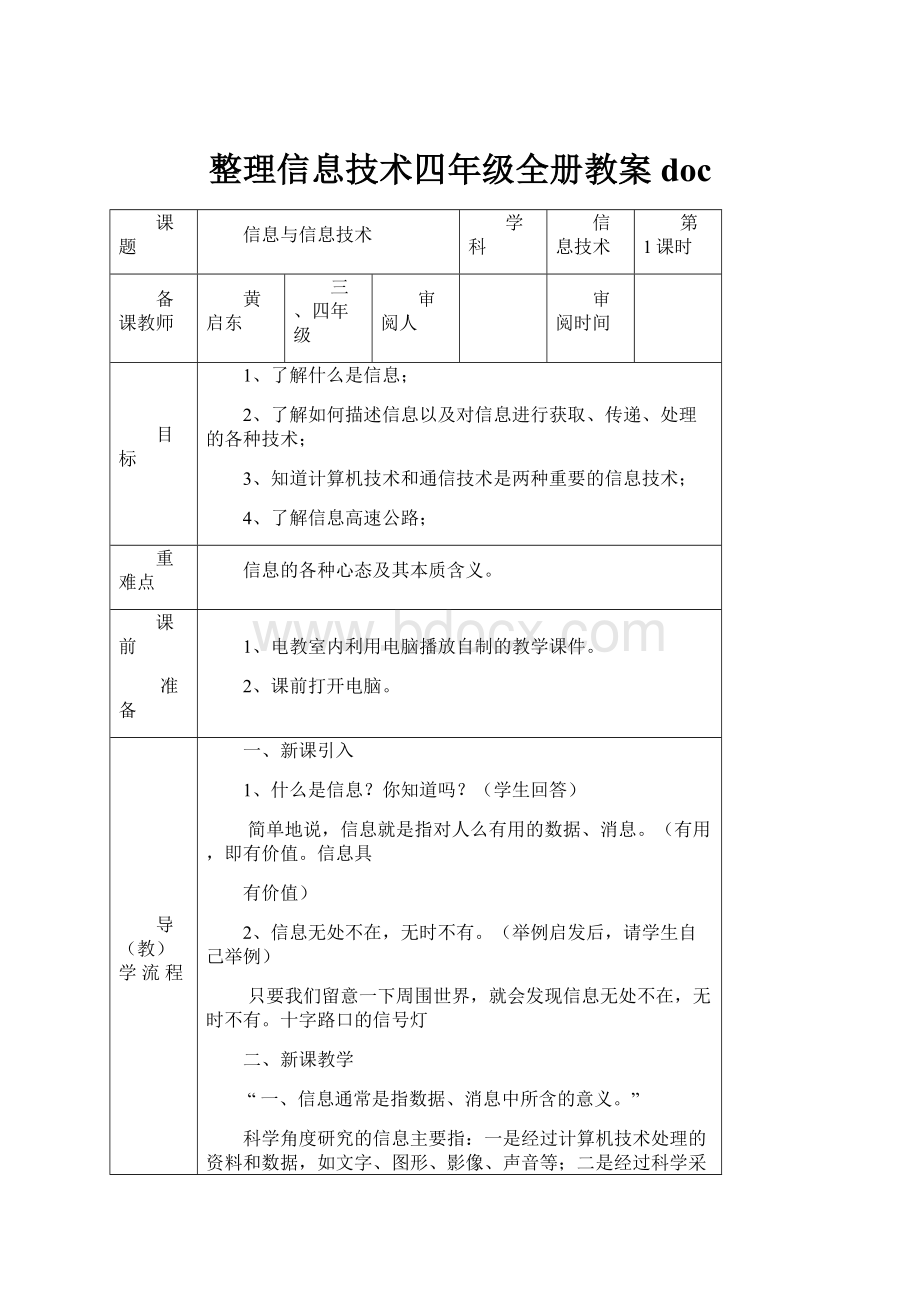
整理信息技术四年级全册教案doc
课题
信息与信息技术
学科
信息技术
第1课时
备课教师
黄启东
三、四年级
审阅人
审阅时间
目标
1、了解什么是信息;
2、了解如何描述信息以及对信息进行获取、传递、处理的各种技术;
3、知道计算机技术和通信技术是两种重要的信息技术;
4、了解信息高速公路;
重难点
信息的各种心态及其本质含义。
课前
准备
1、电教室内利用电脑播放自制的教学课件。
2、课前打开电脑。
导(教)学流程
一、新课引入
1、什么是信息?
你知道吗?
(学生回答)
简单地说,信息就是指对人么有用的数据、消息。
(有用,即有价值。
信息具
有价值)
2、信息无处不在,无时不有。
(举例启发后,请学生自己举例)
只要我们留意一下周围世界,就会发现信息无处不在,无时不有。
十字路口的信号灯
二、新课教学
“一、信息通常是指数据、消息中所含的意义。
”
科学角度研究的信息主要指:
一是经过计算机技术处理的资料和数据,如文字、图形、影像、声音等;二是经过科学采集、存储、复制、分类、检测、查找等处理后的信息产品的集合。
信息是事物运动的状态和存在方式而不是事物本身。
它必须借助某种符号才能表现出来,而这些符号通常人们用数据来记录它。
“二、信息技术主要是指人们获取、存储、传递、处理信息的各种技术,计算机技术和通讯技术是两种重要的信息技术。
”
[利用电脑动态展示以下三种重要的信息技术]
“1、信息的获取”
人脑的大部分信息是通过视觉和感觉器观获得的;
电脑中的信息主要是通过诸如键盘、鼠标、语音识别等电脑输入设备,扫描仪、传感器等电子感测装置来获取。
“2、信息的传递”
信息只有通过交流才能发挥效益。
烽火狼烟、飞马传书、信鸽远飞——>报纸、电报、电话、广播——>微波、光缆、卫星、计算机网络
导(教)学流程
三、信息社会”
人类进入20世纪以后,科学技术的发展速度越来越快,当今信息同物质、能源一样重要,是人类生存和社会发展的三大基本资源之一,是社会发展水平的重要标志。
甚至人们把今天的社会称为信息社会。
“信息社会是以信息生产为中心,促进政治和经济迅速发展起来的社会。
”
信息社会将会给每个人带来机遇和挑战。
四、信息高速公路
‘信息高速公路’是一个计算机技术和通讯技术为基础,以光导纤维(也叫光缆)为干线,集电脑、电视、电话为一体,以各种图、文、声、像等信息为‘货物’,覆盖面广(遍布全球)的高速传输的信息网。
”
[利用电脑展示什么是信息高速公路]
全课总结
1、什么是信息?
2、信息技术包括哪些重要的技术?
3、为什么有人称现代社会为信息社会呢?
4、什么是信息高速公路?
板书
设计
课后
反思
课题
认识计算机
学科
信息技术
第1课时
备课教师
黄启东
三、四年级
审阅人
审阅时间
目标
1、学生了解计算机组成各部分的名称和作用。
2、学生知道什么是计算机软件,了解计算机软件的作用。
3、学生了解计算机处理信息的过程。
4、通过介绍国产软件,对学生进行爱国主义教育。
重难点
1、学生了解计算机组成各部分设备的作用。
2、学生了解计算机处理信息的过程。
课前
准备
计算机及相关软件
导(教)学流程
一、质疑导入
我们知道计算机又叫信息处理机,因为它处理信息的能力很强。
那么,同学们你们知道这样高性能的机器它究竟是由哪些部件组成的呢?
通过今天的学习,大家就一定能解决这个问题。
二、自主学习,探究新知
1、先请同学们自己看书P.4-P.7上半部分,边看书边思考:
①计算机是由哪两部分组成?
②计算机硬件是由哪几部分组成?
教师巡视检查学生自学情况。
2、指名学生回答问题①,教师补充说明并注意纠正。
学生答后,追问:
谁来用自己的话说一说什么计算机的硬件和软件?
教师说明:
硬件是指看得见、摸得着的部件,像鼠标、显示器、打印机等;软件是用来指挥计算机工作的命令语言,它是看不见、摸不着的,但离开了软件,计算机就不能正常工作。
4、指名学生回答问题②,你有几种分法?
怎样分?
从外观上看,计算机由主机、显示器、键盘、鼠标器和音箱等部件所组成。
从功能上看,计算机的硬件主要包括中央处理器、存储器、输入设备、输出设备等。
5、指名学生回答问题③。
学生答后,教师简介常用的操作系统:
DOS、Windows系列、Linux等的特点;向学生介绍一些常用的应用软件以及他们的作用。
导(教)学流程
三、学生模仿硬件作“自我介绍”
通过刚才的学习我们已经知道计算机的硬件是由中央处理器、存储器、输入设备、输出设备等四大部分组成的,它们协调工作,各显神通。
它们究竟有何神通,你认为谁最重要呢?
请同学们再次阅读“一、计算机的硬件”这部分内容。
然后同学们,你就是中央处理器、存储器、输入设备、输出设备这四部分中的一个,这样同学们就分成了四组,你要向其他同学说明自己的作用以及重要性,让其他同学觉得计算机少了你还真不行。
至于角色的分配,等同学们读书后自己选择。
同学们先完整地读一下整段内容,再选择其中一个认真仔细地读,为你的发言作好充分准备,来说服其他同学,你还可以拉你的同伙来帮助你说服他们。
在学生介绍的过程中教师帮助其辅以图片说明。
板书
设计
课后
反思
课题
启动和关闭计算机
学科
信息技术
第1课时
备课教师
黄启东
三、四年级
审阅人
审阅时间
目标
学会开、关机
重难点
1、了解计算机外设的开、关顺序
2、正确学会开、关机
课前
准备
计算机、网络
导(教)学流程
一、教学导入
同学们,在你们面前看到的是什么呀?
对了,是电脑。
老师告诉你们电脑现在正在睡觉,这个大懒虫,到现在还在睡觉,我们让小朋友把它喊醒,让他和小朋友们一起学习好不好?
二、教学新课
(一)教师示范讲解
在把电脑喊醒之前老师先考考小朋友们一个最最简单的问题,小朋友们早上醒来第一件事是干吗?
老师再重复一遍,是第一件事。
刚才小朋友们说了很多,有的说穿衣服,有的小朋友说是洗脸,还有的小朋友说叠被子,但老师却不同意小朋友的意见,再好好想想,我们早上醒来的第一件事是做什么?
对了,首先是睁开眼睛,我们小朋友只有先睁开眼睛然后才能去穿衣服、洗脸、刷牙等等。
电脑同样如此,它也要先睁开眼睛,然后才能和小朋友一起学习。
所以第一步我们要让电脑睁开眼睛。
怎么做?
1、教师示范开显示器,同时提醒电源指示灯的颜色变化
光睁开眼睛怎么行呢?
,我们的目的是让他和小朋友们一起做游戏,我们要让他动起来,那第二步我们应该怎么做?
其实很简单,就是接通电源。
2、教师出示电源开关“POWER”标志,同时逐台电脑巡视开机情况
导(教)学流程
3、教师先展示几幅电脑作品,然后用“金山画王笔”给学生做示范。
刚才我们让电脑给我们小朋友画了几幅画,它说他累了,我们还是让他休息吧,下面我们就先来学习如何关机。
4、教师一步一步示范,手把手教学生关机,并重复几次。
小朋友早上起来的第一件事是睁开眼睛,那上床后我们会把眼睛闭上。
然后开始休息。
电脑同样如此。
我们最后也要让电脑把眼睛闭上,要不然电脑就休息不好,他会生气的。
再次提醒小朋友,我们最后千万不要让电脑的睁着眼睛睡觉。
记住了要把电脑的显示器关掉。
5、教师示范关显示器。
(二)、学生练习开、关电脑
在教师的组织下,有步骤的打开电脑和关闭电脑。
教师巡视指导。
板书
设计
课后
反思
课题
了解和使用鼠标
学科
信息技术
第1课时
备课教师
黄启东
三、四年级
审阅人
审阅时间
目标
通过学习,使学生掌握鼠标的用法。
重难点
教学重点:
鼠标的各个操作方法。
教学难点:
鼠标的双击操作及拖动。
课前
准备
计算机、网络
导(教)学流程
一、新课导入
同学们看到过老鼠吗?
那么老鼠长得是怎样的呢?
那么我们看一看电脑上的哪个东西最像老鼠?
哪些地方像?
那我们知道鼠标有什么用吗?
鼠标可以操作电脑,那么鼠标到底怎么用,接下来就请同学们认真听老师讲,如果认真的学的好的同学?
老师还会奖励他玩一个好玩的游戏。
二、新课教学
(一)教师讲解
大家来看,鼠标上有两个长得有点像小老鼠耳朵的两个键:
左边的一个我们把它叫做鼠标左键;那么右边的一个我们把它叫做鼠标的右键。
能记住吗?
1、握鼠标的基本姿势
手握鼠标,不要太紧,就像把手放在自己的膝盖上一样,使鼠标的后半部分恰好在掌下,食指和中指分别轻放在左右按键上,拇指和无名指轻夹两侧。
(先请一个同学试一下。
再请另外一个同学也试一下)。
2、用鼠标移动光标
在桌面上移动鼠标,您会看到,显示屏上有个箭头也在移动,你把鼠标往左移动,箭头就往左移动;你把鼠标往右移动,箭头就会往右移动;你把箭头往前移动,箭头就会往上移动;你把箭头往后移动,箭头就会往下移动,那么我们是不是能够通过鼠标来控制显示屏上箭头的位置。
导(教)学流程
3、鼠标单击动作
用食指快速地按一下鼠标左键,马上松开,请注意观察,你会不会?
现在请同学们试一试。
单击左键
4、鼠标双击动作
不要移动鼠标,用食指快速地按两下鼠标左键,马上松开。
双击左键
5、鼠标拖动动作
先移动光标到对准对象,按下左键不要松开,通过移动鼠标将对象移到预定位置,然后松开左键,这样您可以将一个对象由一处移动到另一处。
(二)学生自由练习
教师巡视指导。
板书
设计
课后
反思
课题
了解和使用键盘
学科
信息技术
第1课时
备课教师
黄启东
三、四年级
审阅人
审阅时间
目标
1、了解键盘的四个分区。
2、掌握主键盘区字母键、数字键、符号键的名称和分布规律。
3、学会键盘的正确操作;
4、掌握基准键键位和手指的分工。
重难点
1、了解键盘的四个分区。
。
2、掌握正确的指法分区情况
课前
准备
计算机及网络
导(教)学流程
一、谜语导入,激发兴趣
师:
大家喜欢猜谜语吗?
今天老师给大家带来了一则谜语,想猜吗?
谜面是这样的:
有户人家真奇怪,房子区域分四块。
有的面积大,有的面积小;
有的成员多,有的成员少。
别看它们不起眼,少了它们真麻烦。
(打一电脑组件)
大家知道吗?
对,谜底就是键盘。
今天这节课我就和大家一起来认识认识键盘。
(出课题)并欣赏几张奇特的键盘
二、本课内容授新
(一)自主探索,熟悉键盘
1、触摸键盘整体感知
现在我们就一起和键盘来一次亲密接触!
下面请大家把自己的键盘轻轻地拉出来,仔细观察一下,键盘上都有哪些键?
(……)平时你都用过哪些键?
那大家知道你的键盘上一共有多少个键吗?
数数看!
(学生数)有答案的请举手。
(104个)
导(教)学流程
(二)、键盘操作姿势
我在前面演示部分坐势,让学生自己去判断那个姿势比较好看?
我再讲解键盘操作是一项非常重要的技能。
学会正确、规范地操作,有利于快速、准确地输入而且不易疲劳。
同时还比较美观!
正确的姿势是:
1、坐姿要端正,身体正对空格键,上身稍向前倾,胸部与键盘的距离一般应在20厘米左右、屏幕中心略低于双眼,两脚自然平放于地面。
2、肩部要放松,上臂和肘部要轻轻靠近身体,手腕自然、平直,不要弓起。
3、手指微曲,与键面垂直,轻轻地悬放在基本键上。
4、坐椅的高低应调至适应的位置,以便于手指击键。
(简单概况就是:
放松、挺直、平放、垂直)
(三)、键盘操作指法
1、基本键
我们都已经认识了键盘也知道了正确的键盘操作姿势,现在我们就来试试如何让我们的漂亮小手在键盘中找到它们的家。
首先,我们先找到主键盘区第三排上的“ASDF和JKL;”这8个键叫基本键。
其次,我们要把左手食指放在F键,其它的手指依次放在键子上;右手食指放在J键,其它的手指依次放在键子上。
然后,把我们双手大拇指放在空格键上。
【给大家几分钟时间练习,我指导指导】〖出示课件〗
板书
设计
课后
反思
课题
使用“计算器”
学科
信息技术
第1课时
备课教师
黄启东
三、四年级
审阅人
审阅时间
目标
1.知识目标信息技术知识目标:
学会电脑中计算器窗口的打开,能使用计算器进行简单的计算。
数学知识目标:
了解计算器的功能和操作方法;会使用计算器计算及探索简单的数学规律。
2.能力目标培养学生自学的能力和发现问题、解决问题的能力,使他们养成良好的自学习惯。
3.情感目标激发学生的爱国热忱;培养学生对信息技术的兴趣,使他们体验到将所掌握的知识和技能运用到生活中的乐趣。
重难点
教学重点会利用计算器进行简单计算。
教学难点知识技能在实际生活中的应用。
课前
准备
计算机及网络
导(教)学流程
1.激发学习兴趣
师:
小朋友们,今天叶老师碰到一位三年级的同学,他说有几个算数题做不来,同学们能帮助他吗?
他让叶老师把题目都给带来了,请同学们帮忙算一算(教师通过课件出示算式,学生计算)。
师:
同学们用的是什么工具算的?
生1:
“我用口算”;生2:
“我用的是心算”;生3:
“我还用了笔进行计算”;……
师:
“同学们刚才计算得正确,速度也很快,老师给同学带来一部小电影,我们看看这里面的人都是用什么工具计算的?
播放flash动画课件《越算越快》激发学习兴趣。
从最原始的数手指头、脚指头的计数方法,到结绳计数,然后发展到算筹计数,然后演变成珠算,最后,发展到计算器、计算机等,最后留给学生思考拓展。
引题:
电脑里的计算器。
结果:
学生观看课件,注意力非常集中,兴趣充分调动起来,同时,了解到了计算工具演变过程,在动画演示的最后留下一个拓展的空间,未来的计算工具会是怎样,留给学生想像余地。
导(教)学流程
2.尝试打开计算器
师:
“计算器怎样打开?
又怎么用呢?
我们可以请教书本里面的小老师,书中第10页已经告诉同学们怎么去打开计算器这个工具了。
”
学生:
自己翻开书本,对照书本操作的指导,直接去操作尝试打开计算器
结果:
学生原来并不会使用计算器,学生通过自学书本中的操作步骤,能学会这些简单的操作,并有43左右的学生能通过这一方法去打开计算器,但由于学生阅读能力上的差异,还是有三位学生打不开,但这三位同学能很快求助附近的同学帮助自己打开了计算器,也体会到了成功的快乐。
3.计算器上的运算符
课件出示图片,师:
请观察对比一下电脑里面的计算器的+-×÷在哪里,它跟平时我们所使用的右图里面的计算器中+-×÷有什么不同。
生:
找运算符号。
师:
你是怎么知道“*”、“/”这两个符号就是“×”、“÷”符号的?
生:
“书本第11页有介绍,我看了那上面的说明。
”
结果:
学生对现实中的计算器的运算符号都很了解,但是一接触电脑中的计算器,其乘除的符号都变了,一些学生看到有×÷符号的算式就不知所措了,通过对比,学生便能很快了解,教师也不需要做太多的说明。
板书
设计
课后
反思
课题
拜访windowsxp
学科
信息技术
第1课时
备课教师
黄启东
三、四年级
审阅人
审阅时间
目标
1、学生初步认识windows操作系统。
2、学生正确了解开机、关机步骤。
3、认识windows的桌面及常见图标。
重难点
1、正确的开机、关机步骤。
2、windows的桌面及常见图标。
课前
准备
计算机及网络
导(教)学流程
一、新课导入
同学们,大家好!
我们在前面学习了信息及信息技术相关的定义及特征,了解到在信息技术中,计算机是存储信息、处理信息的主要工具。
接着我们就来学习第二章亲密接触windows,首先老师就和同学们一起走进神奇的windows,探索其中的奥妙之处。
教师板书课题:
第一节初识windows。
二、windows系统简介
1、Windows是目前使用最广泛的操作系统。
2、Windows操作系统随着微软公司的不断开发,有很多不同的版本,如Windows98,Windows2000,WindowsXP,WindowsVista等,基本功能、窗口布局、操作方法基本保持不变。
三、开机、关机
1、我们目前使用最普遍的是WindowsXP操作系统,你们知道怎样打开计算机启动windowsXP吗?
教师讲解正确的开机方法:
先显示器,后主机。
(演示开机同时打开投影)并请一生复述。
2、开机之后,观察windowsXP启动:
你是怎样开机的?
你看到了什么?
听到了什么?
指名回答,教师说明:
计算机开机过程中,我们不要动其它设备。
3、讲解关机步骤:
1)在屏幕的左下角找到“开始”按钮,用鼠标点击,弹出菜单。
2)点击“关闭计算机”,出现关闭计算机对话框,点击“关闭”,系统将自行关闭。
(讲到此处为止,并不真正关闭)
导(教)学流程
四、桌面介绍
1、桌面,即进入Windows后屏幕所出现的界面,如投影所显示界面。
2、windows桌面最下面是一个灰色长条,它把计算机执行的任务都显示在上面,所以是任务栏。
任务栏最左边还有“开始”两个字,叫做“开始”按钮;
3、桌面上摆放物品就是这种小图形,叫做“图标”。
在Windows的桌面上,常见的图标有以下几个:
1)“我的电脑”——这是打开“我的电脑”窗口的图标。
在“我的电脑”窗口中可以管理计算机资源,并进行磁盘、文件和文件夹的操作,也可以通过这里打开某一个程序或文档。
2)“我的文档”——是存放个人文档的地方(建议重要文档不要长期存放此处)。
3)“网上邻居”——如果用户的计算机连接到网络上,用它可以访问和管理局域网上的资源。
4)“回收站”——这是Windows的垃圾箱,计算机在删除文件或文件夹时,可将文件或文件夹暂存于此,并可在“回收站”里将这些文件或文件夹彻底删除或将其恢复过来。
5)“InternetExplorer”——是Windows自带的浏览网页的软件,简称IE浏览器。
6)“OutlookExpress”——用它来管理和阅读电子邮件、新闻组、通信簿。
板书
设计
课后
反思
课题
认识“窗口”
学科
信息技术
第1课时
备课教师
黄启东
三、四年级
审阅人
审阅时间
目标
1、认识Windows窗口,了解窗口的组成。
2、掌握窗口的基本操作。
3、初识菜单命令。
4、进一步掌握鼠标器的基本操作方法。
重难点
1、窗口的基础知识和基本操作。
2、菜单命令。
课前
准备
计算机及网络
导(教)学流程
一、新课导入同学们,上节课,老师和大家一起学习了WindowsXP的最基本知识,大家还记得我们讲了那些内容吗?
二、新课教学
(一)、窗口的组成我们知道,在Windows环境下的所有应用程序都是在窗口中执行的,关闭窗口,也就关闭了程序。
下面我们就来一起认识一个最常见到的窗口,它具有Windows窗口的许多共同特点。
(打开“我的电脑”,同时就着“我的电脑”窗口讲解,过程中注意突出最大化按钮和还原按钮的区别。
)
(二)、窗口的基本操作1、最小化窗口下面我们就来看看刚才讲过的窗口右上角的那三个按钮的作用。
先来看最小化按钮的作用(师做示范操作)。
让学生自己练习一下,同时找学生做给其它学生看。
2、最大化(还原)窗口让学生自己试,然后总结得出:
单击“最大化”按钮,窗口会扩大到整个屏幕,此时“最大化”按钮变成了“还原”按钮;单击“还原”按钮,窗口恢复原状。
3、切换窗口打开两个窗口,请同学观察两个窗口的标题条有什么不同(生答),然后给出当前窗口的概念:
把标题栏呈深颜色的窗口称为当前窗口。
单击任务栏中的某个窗口的图标按钮,就可以切换为当前的窗口(师作操作)。
学生自己试。
4、移动窗口师作讲解:
指针指向“我的电脑”窗口标题栏,进行拖动操作,可以移动窗口。
5、改变窗口的大小下面请同学们观察老师的鼠标指针的形况是什么样子的()。
对,当指针成这种形状的时候我们只要向左右拖动就可以改变窗口的宽度。
那么我们又怎么来改变窗口的高度呢?
下面老师想请同学来完成这个任务。
(请同学来操作)。
师把鼠标的指针形状变为,提问:
有谁知道老师现在这种指针能改变窗口的什么大小(生答,师总结,能同时改变高度和宽度。
)6、关闭窗口有没有同学知道怎么关闭窗口(生答单击“关闭”按钮,窗口关闭。
)
导(教)学流程
(三)、菜单命令打开“我的电脑”,以“编辑”命令为示范作讲解。
(1)以颜色看;
(2)以后面的符号看
(四)、窗口的滚动教师做演示,学生自己练习。
全课总结这节课同学们学习了有关WindowsXP的知识。
下面老师想请哪位同学来说一说,你这节课学习到的具体内容有哪些。
板书
设计
课后
反思
课题
文件和文件夹
学科
信息技术
第1课时
备课教师
黄启东
三、四年级
审阅人
审阅时间
目标
(1)了解文件与文件夹的基本操作有哪些内容。
(2)了解编辑菜单有哪些常用命令。
(3)了解文件的移动、复制和删除的概念。
(4)学会文件的移动、复制和删除的操作。
重难点
文件的移动、复制的概念理解与操作。
课前
准备
计算机及网络
导(教)学流程
(一)导入
教师:
上节课我们一起认识了文件和文件夹,如果只知道创建文件,不会管理,那么我们的电脑里面的文
件会杂乱无章,这样会大大降低使用计算机的工作效率。
本节课我们一起学习如何管理计算机中的文件,
让它更好地帮助我们进行学习、工作和生活。
(二)授新课
引入:
通过同学们的预习,我们今天要掌握什么知识?
(揭示本节课的学习目标1、文件的移动2、文件的复制3、文件的删除4、文件的建立)
1、文件的移动
(1)通过自学抽生演示文件的移动操作,利用课件辅助教学。
(2)请学生口述操作步骤,教师板书。
[
(3)学生完成课本第33页的做一做(练习1)。
2、文件的复制
(1)教师介绍克隆技术的实验,让学生展开讨论,说说对克隆的认识,从而引出“文件的复制”的学习。
(2)学生利用课件结合课本第34页的内容,学习文件的复制。
(3)媒体广播讨论题。
①什么是文件的复制?
②文件的复制有哪些步骤?
③复制文件的操作与移动文件的操作区别在哪里?
3、文件的删除
学生利用课本自学文件的删除。
教师:
删除文件时要注意什么?
抽生演示。
(让他们知道删除文件时要确定是否还需要这个文件进行操作。
)
学生完成第34页的做一做(练习2)
过渡语:
教师通过刚才的学习,同学们已经掌握文件的移动、复制和删除的操作。
你们还想学什么?
导(教)学流程
4、文件夹的建立
如果我们想把一些文件放在一起,以便管理,就需要建立一个新的文件夹,你们想知道怎样建立一个文件
夹吗?
A、请学生通过自学后示范建立文件夹。
B、全班练习建立文件夹。
(你觉得你已经学会建立文件夹的同学,请举手。
你觉得你还需要别人帮助的,
请举手。
)
(三)教学总结与拓展
1、总结:
(1)学生评价表的情况。
(2)这节课我们掌握了文件的基本操作,在操作时要注意什么?
2、拓展一
(